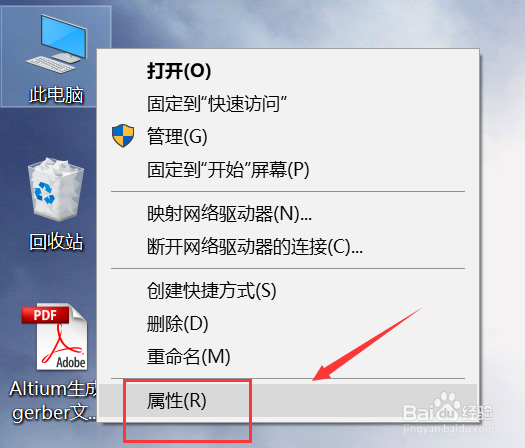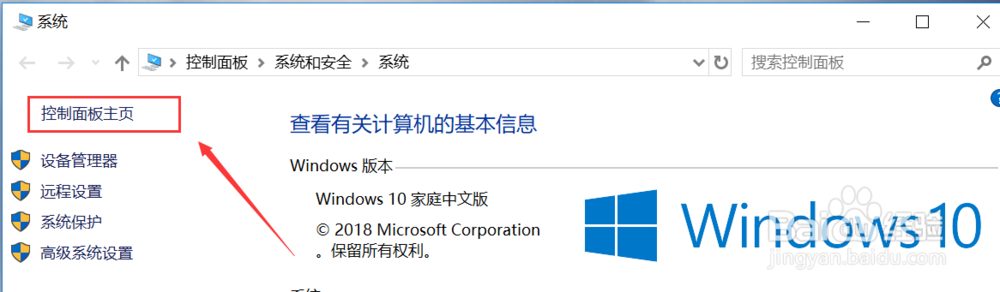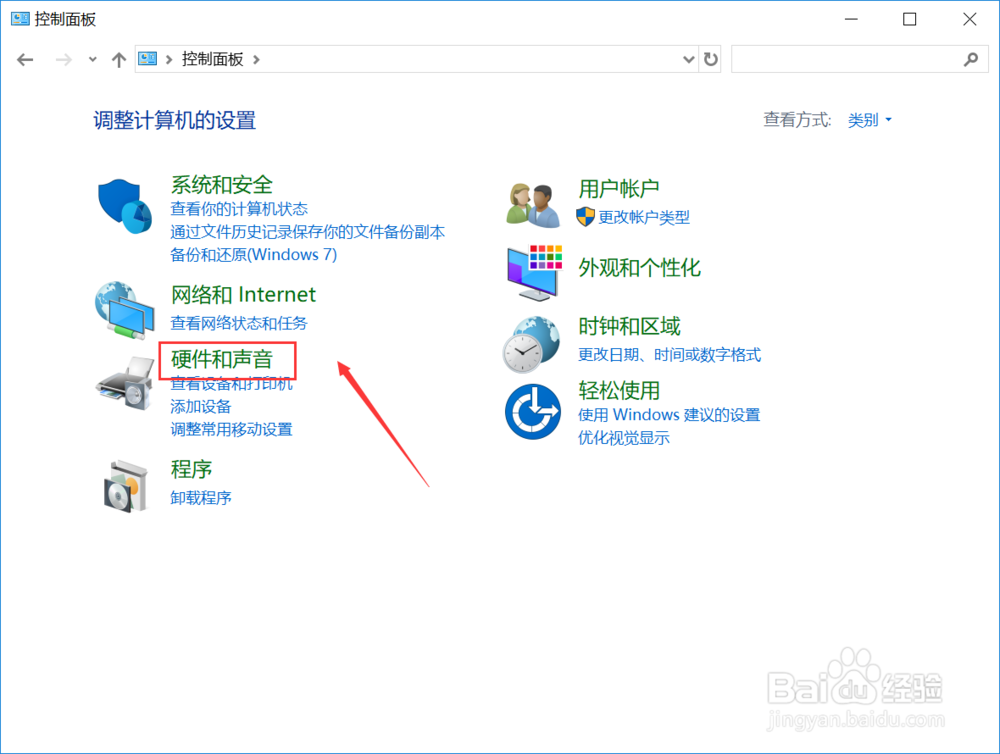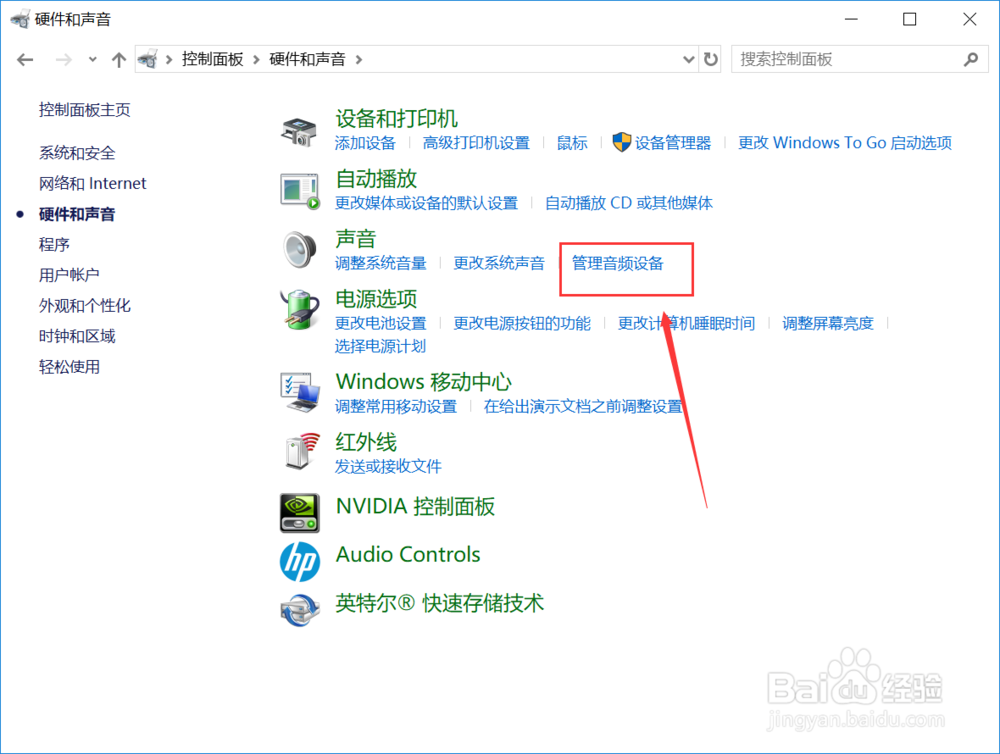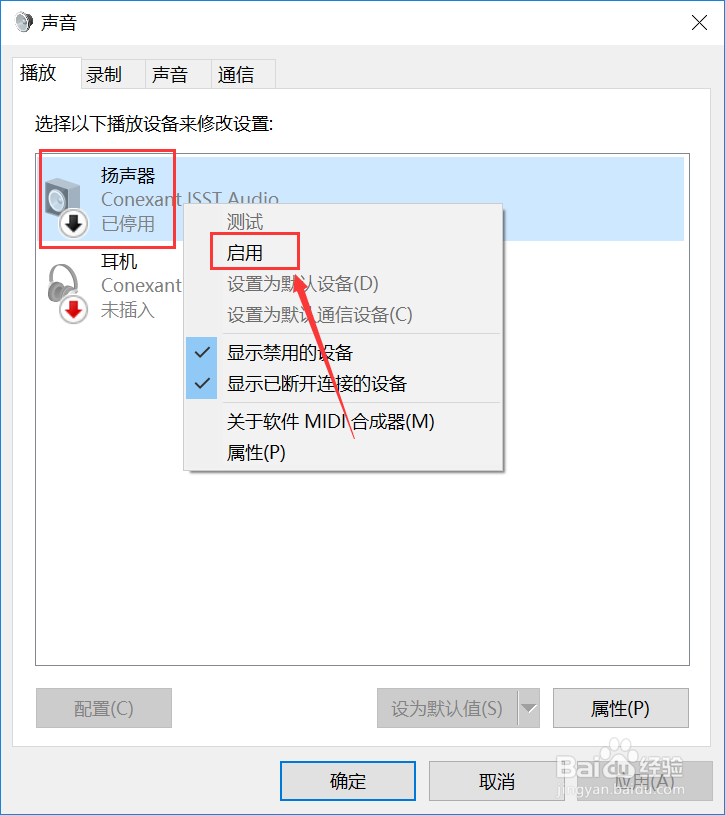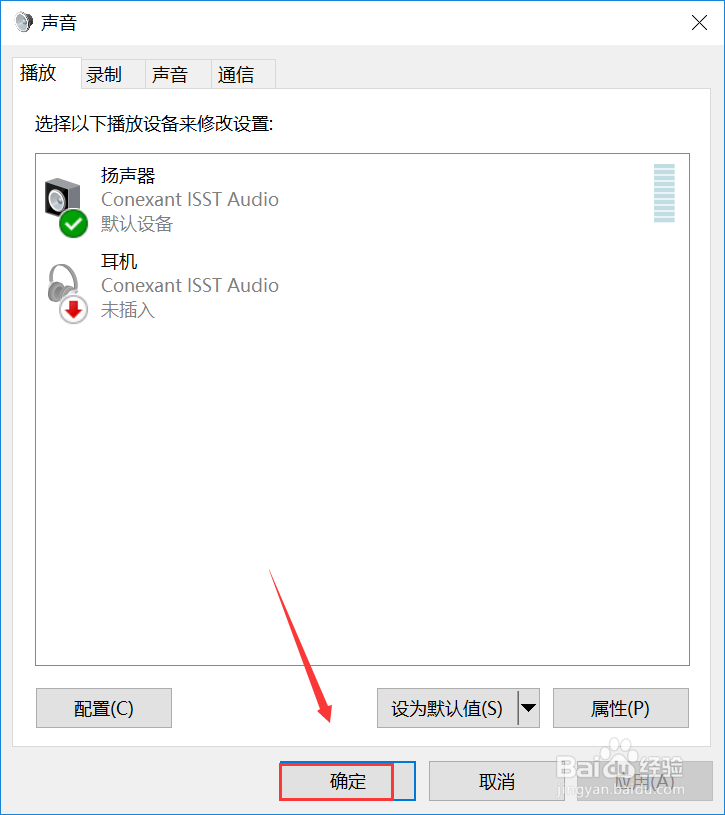【win10】声卡驱动完整但是没有声音的解决办法
1、在桌面模式鼠标右键单击此电脑,选择属性,如下图所示
2、进入电脑属性页面,点击控制面板主页,如下图所示
3、进入控制面板,点击硬件与声音进入,如下图所示
4、在硬件与声音中选择管理音频设备,如下图所示
5、进入音频管理界面,右键单击扬声器,选择启用,并将它设为默认设备,如下图所示
6、修改默认设备为扬声器,点击确定按钮退出即可恢复正常,如下图所示
声明:本网站引用、摘录或转载内容仅供网站访问者交流或参考,不代表本站立场,如存在版权或非法内容,请联系站长删除,联系邮箱:site.kefu@qq.com。
阅读量:94
阅读量:24
阅读量:70
阅读量:29
阅读量:67